iPhone atascado en modo de recuperación? Como arreglar
Apple presenta el modo de recuperación de iPhone mientras actualizan o restauran su iPhone. En el proceso normal de actualización o restauración, los usuarios difícilmente pueden saber que sus dispositivos están en modo de recuperación. Si hay un error en el proceso, los usuarios de iPhone encontrarán su iPhone atascado en modo de recuperación con un logotipo de conexión de iTunes y no se puede reiniciar. También puede quedar atrapado en el modo de recuperación cuando hace jailbreak a su iPhone. Para minimizar su pérdida, es mejor que haga una copia de seguridad de los datos de su iPhone con regularidad. O puede usar los siguientes pasos para sacar su iPhone del modo de recuperación y guardar los datos de su iPhone si no hizo una copia de seguridad.
Cómo arreglar iPhone atascado en modo de recuperación? En este artículo, le brindamos 3 formas de reparar el iPhone 15/14/13/12/11/XS/XR/X/8/7/SE/6/5 atascado en modo de recuperación. Puedes probarlos uno por uno y sacar tu iPhone del modo de recuperación.

Restaurar iPhone sin iTunes
La solución más sencilla para sacar el iPhone del modo de recuperación es forzar el inicio del iPhone. A veces sucede que no necesita esforzarse mucho y dar su iPhone para restaurar. Solo necesita esforzarse un poco más para restablecerlo. Presiona tu Motora y Inicio botón juntos durante unos segundos hasta el momento en que vea el logotipo de Apple en la pantalla. Hasta ahora, su iPhone está fuera del modo de recuperación.
Nota: Este método no funciona bien al 100%, y hay posibilidades de que pierdas datos después de salir del modo de recuperación de iPhone.
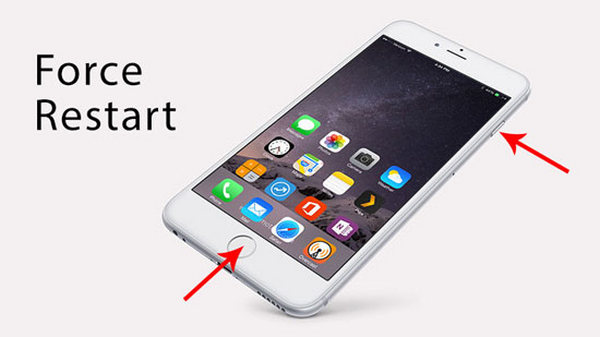
Fuerce el reinicio del iPhone para reparar el iPhone 6/5 atascado en modo de recuperación
Cuando encuentre su iPhone atascado en modo de recuperación, puede restaurarlo fácilmente con iTunes y resolver el problema del iPhone atascado en modo de recuperación. Es realmente fácil hacer eso. Este método puede reparar iPhone 15/14/13/12/11/XS/XR/X/8/7/SE/6/5/4. Simplemente siga los pasos a continuación.
Paso 1 Conecte el iPhone a la computadora
Conecta tu iPhone a tu computadora y ejecuta iTunes. Tu iTunes detectará tu iPhone atascado en modo de recuperación. Notará que su iPhone no está en modo normal y necesita restaurar su iPhone para que su iPhone salga del modo de recuperación.

iTunes ha detectado un iPhone atascado en modo de recuperación
Paso 2 Arreglar iPhone atascado en modo de recuperación con iTunes
Haga clic en el botón "Aceptar". Use la opción de restauración en iTunes para restaurar su iPhone y solucionar el problema.
Debe prestar atención a que cuando restaure su iPhone, si configura su iPhone como un nuevo iPhone, se borrarán todos los datos de su iPhone. Si elige restaurar el iPhone desde el archivo de copia de seguridad de iTunes, perderá los datos después de crear el archivo de copia de seguridad en su iPhone. Así que arreglar el iPhone atascado en el modo de recuperación con iTunes hará que pierdas algunos datos en tu iPhone. Si no quieres perder datos en tu iPhone, prueba el segundo método.
Si el iPhoen atascado en el modo de recuperación con iTunes falla, puede adoptar otro método que sea más eficiente: Reparación del sistema iOS. Esta es la herramienta más profesional que lo ayuda a reparar el iPhone atascado en modo DFU, modo de recuperación, logotipo de Apple, modo de auriculares, el modo aleatorio, etc. al estado normal. Además, es compatible con todos los dispositivos iOS como iPhone 15/14/13/12/11/XS/XR/X/8/7/SE/6/5, iPad Pro, iPad Air, iPad mini, iPod y más. La siguiente es la guía paso a paso:
Paso 1 Descargue e inicie la recuperación del sistema iOS
Inicie este software de reparación del modo de recuperación de iPhone en su computadora. Conecte su iPhone a él con un cable USB. Haga clic en "Más herramientas" en la columna de la izquierda y luego elija "Recuperación del sistema iOS" en la ventana de vista previa.

Arreglar iPhone atascado en modo de recuperación - Paso 1
Paso 2 Detectar iPhone atascado en modo de recuperación
Después de eso, haga clic en el botón "Inicio" para comenzar a reparar la pantalla roja del iPhone. iOS System Recovery reconocerá automáticamente el iPhone atascado en modo de recuperación. Cuando salieron los resultados, haga clic en "Confirmar" para encontrar la solución para salir del modo de recuperación.

iPhone 7/6/5 atascado en modo de recuperación - Paso 2
Paso 3 Arreglar iPhone atascado en modo de recuperación
Cuando se detecte el problema de su iPhone, confirme la información del iPhone, luego haga clic en el botón "Reparar" para descargar el complemento reparado y restaurar el iPhone. Espere hasta que termine, su iPhone se iniciará. Luego, reparará el iPhone atascado en modo de recuperación con éxito.

Saca el iPhone del modo de recuperación - Paso 3
Si le preocupan todos los datos de su iPhone y desea recuperar los datos del iPhone después de reparar el iPhone atascado en el modo de recuperación, le recomendamos un software de terceros para ayudarlo. Recuperación de datos iPhone puede detectar su iPhone en modo de recuperación y reparar el iPhone atascado en modo de recuperación sin restaurar el iPhone fácilmente.
Paso 1 Ejecutar iPhone recuperación de datos
Descargue, instale e inicie el software de recuperación de forma gratuita. Verá la siguiente interfaz.

Paso 2 Conecte el iPhone a la computadora
Conecte su iPhone que está atascado en modo de recuperación a su computadora. El software reconocerá su iPhone y detectará su iPhone atascado en modo de recuperación.

Paso 3 Cómo reparar iPhone atascado en modo de recuperación
Puede hacer clic fácilmente en el botón "Reiniciar". El software reiniciará su iPhone y reparará su iPhone atascado en modo de recuperación. Después de que su iPhone se reinicie con éxito, encontrará que su iPhone vuelve al modo normal y puede usarlo nuevamente.
Ahora puede volver a Recuperación de datos de iPhone nuevamente, haga clic en el botón "Recuperar desde dispositivo iOS" y luego siga las instrucciones para recuperar datos de iPhone como textos, fotos, contactos, etc.
Puedes aprender los pasos del siguiente video:


Compruebe qué hacer si su iPhone atascado en modo zoom.
1. El modo de recuperación permite a los usuarios restaurar su iPhone a la configuración de fábrica con la última versión de iOS y firmware mediante iTunes. Se utiliza para resolver que iTunes no reconoce su iPhone, su iPhone está en modo de recuperación, conecta el logotipo con iTunes y el logotipo de Apple en la pantalla sin la barra de proceso.
2. modo iPhone DFU (Actualización de firmware del dispositivo) permite a los usuarios obtener su iPhone en la interfaz con iTunes sin cargar la última versión de iOS y puede elegir instalar qué versión de iOS. Necesita usar el modo DFU para fuga, desbloquee su tarjeta SIM.
Entonces, la próxima vez que su iPhone se atasque en el modo de recuperación, simplemente tómelo con calma y siga este artículo, puede solucionar el problema fácilmente y devolverle su iPhone de manera segura.
Si perdió datos después de sacar su iPhone del modo de recuperación, puede recuperar fácilmente los datos perdidos de su iPhone con el software de recuperación de datos de iPhone. Puede escanear su iPhone y encontrar los datos perdidos por usted. Para que puedas recuperarlos fácilmente. Puede recuperar mensajes de texto, contactos, fotos, registros de llamadas, mensajes de WhatsApp, notas, recordatorios, etc. También puede recuperar datos del archivo de copia de seguridad de iTunes y copia de seguridad de iCloud archivo.
¿Por qué mi iPhone está atascado en modo de recuperación?
La oferta de iPhone atascado en el modo de recuperación se produce durante una actualización de software. Una razón común es que hay un problema con el sistema operativo.
¿Es el modo seguro lo mismo que el modo de recuperación?
No. El modo seguro está diseñado para ayudarlo a encontrar problemas con sus aplicaciones. Deshabilita partes de su dispositivo. El modo de recuperación le permite a iTunes reparar el sistema operativo del iPhone cuando hay algún problema.
¿El modo de recuperación elimina todo?
No. Muchos usuarios de Android están confundidos si el modo de recuperación borra todo. La verdad es que ingresar a Recuperación de Android no eliminará todo en su dispositivo.